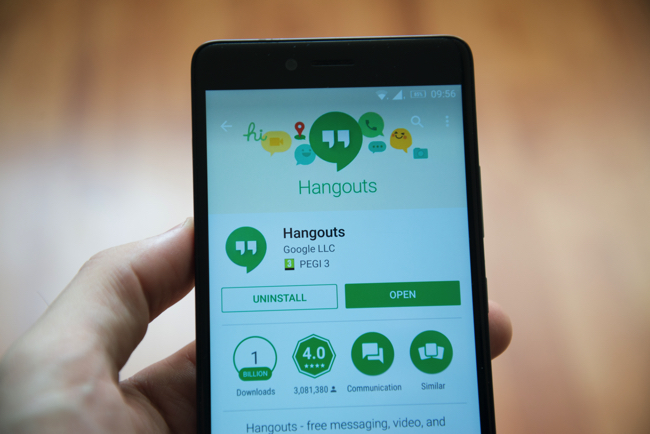
在宅ワークなどが推奨される昨今。使いやすいビデオチャットサービスを探しているというビジネスパーソンは多いのではないでしょうか。そこで今回は、Googleアカウントを持っていれば誰でも基本無料で使える、最大10人までビデオ通話が可能で「時間制限」がないGoogleのハングアウトの基本的な使い方を紹介していきます。
【参照】Googleハングアウト ヘルプ
Googleハングアウトの使い方
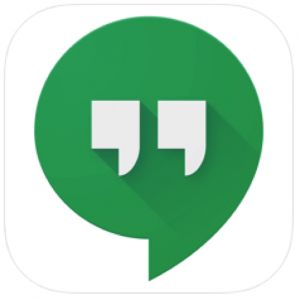
それでは早速、Googleハングアウトの使い方の基本を見ていきましょう! なお、前提としてGoogleハングアウトで会話(チャット)やビデオ通話を開くには、Googleアカウントへの登録が必要となります。まだ、Googleアカウントを持っていないという人は、以下の記事を参考に、無料でGoogleアカウントを取得しましょう。
【参照】初心者のためのGoogleアカウントの作り方とセキュリティーの設定方法
Googleハングアウトの使い方【PC】
PCからGoogleハングアウトを使うには、ブラウザから「ハングアウト」にアクセスするか、Gmail画面左下にある「ハングアウト」から始められます。
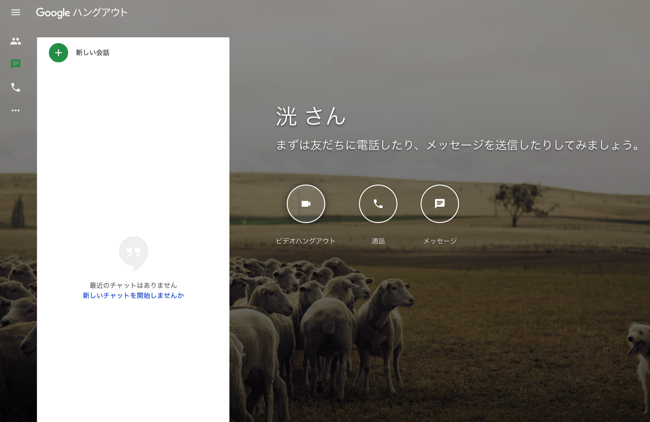
「ハングアウト」にアクセスした際の基本画面です。
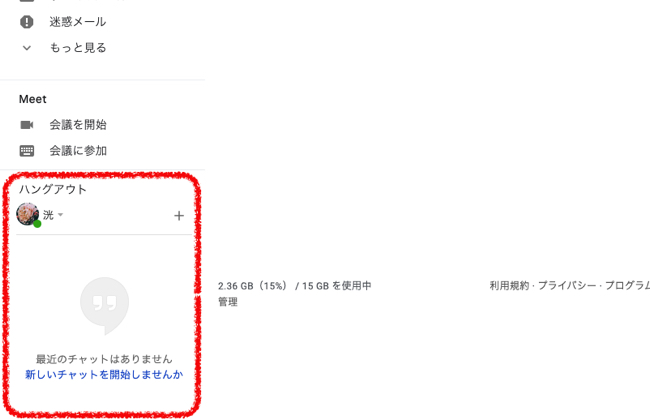
Gmailの画面左下からもハングアウトを始められます。
また、Googleアカウントにログインしていて、Googleのサービスを利用している時、画面右上に表示される9つの四角いアイコンをクリックすれば、下の写真のようなウィンドウが開きます。ここからでもハングアウトにアクセスできます。

Googleハングアウトの使い方【PC】:ハングアウトのチャットに招待する方法
Googleハングアウトで会話(チャット)をする前に相手を招待しましょう。方法はとても簡単です。まず、ハングアウトにアクセスし、画面左上にある「+新しい会話」をクリックします。「名前、メールか電話番号を入力」となるので、こちらに招待したい人の名前かメールアドレス・電話番号を入力すればOKです。
なお、「名前」を入力する場合は、Googleコンタクト」に登録済の名前か、Gmailでやり取りをしたことがある人の名前を入力する必要があります。登録していなかったり、候補が表示されない場合はメールアドレスか電話番号を入力しましょう。
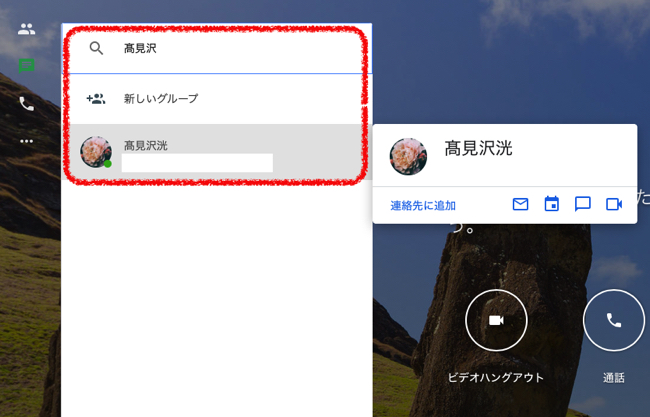
名前またはメールアドレス・電話番号を入力すると、該当する候補が表示されます。ハングアウトを始めたい相手を選択し、ビデオ通話およびチャットなどを始めましょう。
Googleハングアウトの使い方【PC】:ビデオ会議を始める方法
続いてはビデオ会議を始める方法を見ていきましょう。
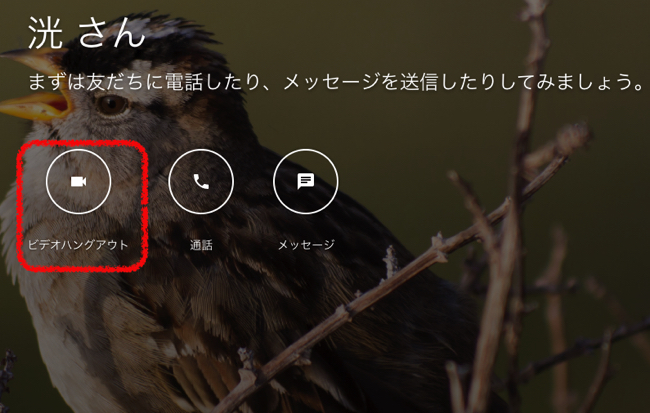
PCからビデオ通話を始めるには「ハングアウト」にアクセスした後、「ビデオハングアウト」をクリック。マイクとビデオの権限を許可します。次に招待したいユーザーの「名前」もしくは「メールアドレス」を入力して、招待をします。招待した相手が応答すれば、ビデオ通話が始まります。
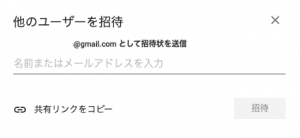
共有リンクをコピーして、メールなどで送る方法もあります。ビデオ通話は最大で10人まで参加可能。制限時間などは設けられていないため、1度会議を切って再度招待するといった手間も要りません。
Googleハングアウトの使い方【iPhone・Androidスマホ】
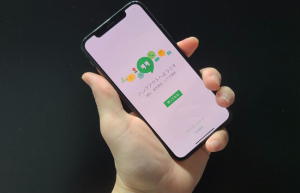
続いては、iPhone(iOS)・Androidスマホでハングアウトのアプリを使う方法を紹介していきます。なお、Androidスマホの場合は、ハングアウトのアプリが標準搭載されているケースが多いですが、iPhoneの場合はプリインストールされていないため、App Storeからインストールする必要があります。
Googleハングアウトの使い方【スマホ】:ハングアウトのチャットに招待する方法
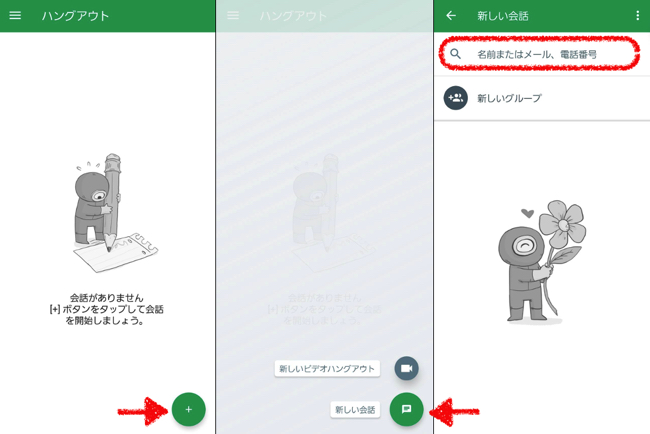
それでは、Googleハングアウトでチャットを行いたい時に相手を招待する方法を見ていきましょう。アプリを開き、画面右下の「+」マークをタップ。「新しい会話」を選択して、「名前」または「メールアドレス」、「電話番号」を入力して、チャット相手を招待しましょう。
Googleハングアウトの使い方【スマホ】:ビデオ会議を始める方法
アプリ版ハングアウトでも、もちろんビデオ通話ができます。アプリを開いて画面右下にある「+」マークをタップ。「新しいビデオハングアウト」をタップし、「名前」か「メールアドレス」か「電話番号」を入力しましょう。次に表示される候補の右端にある「招待する」をタップしてください。招待した相手が応答すれば、ビデオ通話が始まります。
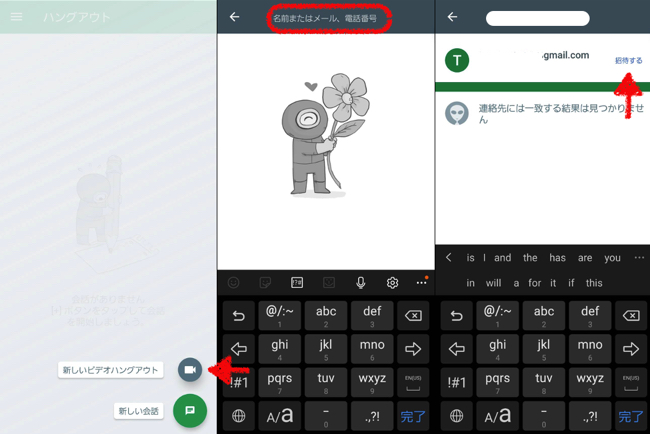
ちなみにビデオ通話には多量のデータ通信を行います。モバイルデータ通信でビデオ通話をした場合、データ通信制限がかかってしまう可能性があります。スマホからハングアウトアプリでビデオ通話を行う時は、Wi-Fi環境下での利用をおすすめします。
※データは2020年8月下旬時点での編集部調べ。
※情報は万全を期していますが、その内容の完全性・正確性を保証するものではありません。
※製品・サービスのご利用はあくまで自己責任にてお願いします。
文/髙見沢 洸















 DIME MAGAZINE
DIME MAGAZINE













